Tôi đang xài Newspaper và website đang có quảng cáo bình thường, nhưng sau khi update Newspaper Theme thì quảng cáo bị mất. Có phải các Theme panel mới ghi đè lên Theme panel cũ khiến các mã quảng cáo bị mất ?
Có khả năng việc cập nhật Newspaper Theme đã ghi đè lên các cài đặt cũ của bạn, bao gồm cả mã quảng cáo. Đây là một vấn đề phổ biến khi cập nhật theme hoặc plugin trên WordPress. Dưới đây là một số bước để khắc phục và phòng tránh vấn đề này trong tương lai:
Bước 1: Kiểm tra cài đặt quảng cáo trong Theme Panel
- Đăng nhập vào WordPress Admin:
- Truy cập trang quản trị WordPress của bạn.
- Truy cập Newspaper Theme Panel:
- Trong thanh điều hướng bên trái, chọn “Newspaper” để mở Theme Panel.
- Kiểm tra phần “Ad Settings”:
- Trong Theme Panel, tìm phần “Ads” hoặc “Ad Settings.”
- Kiểm tra các vị trí quảng cáo và đảm bảo rằng mã quảng cáo vẫn còn đó. Nếu bị mất, bạn cần dán lại mã quảng cáo vào các vị trí tương ứng.
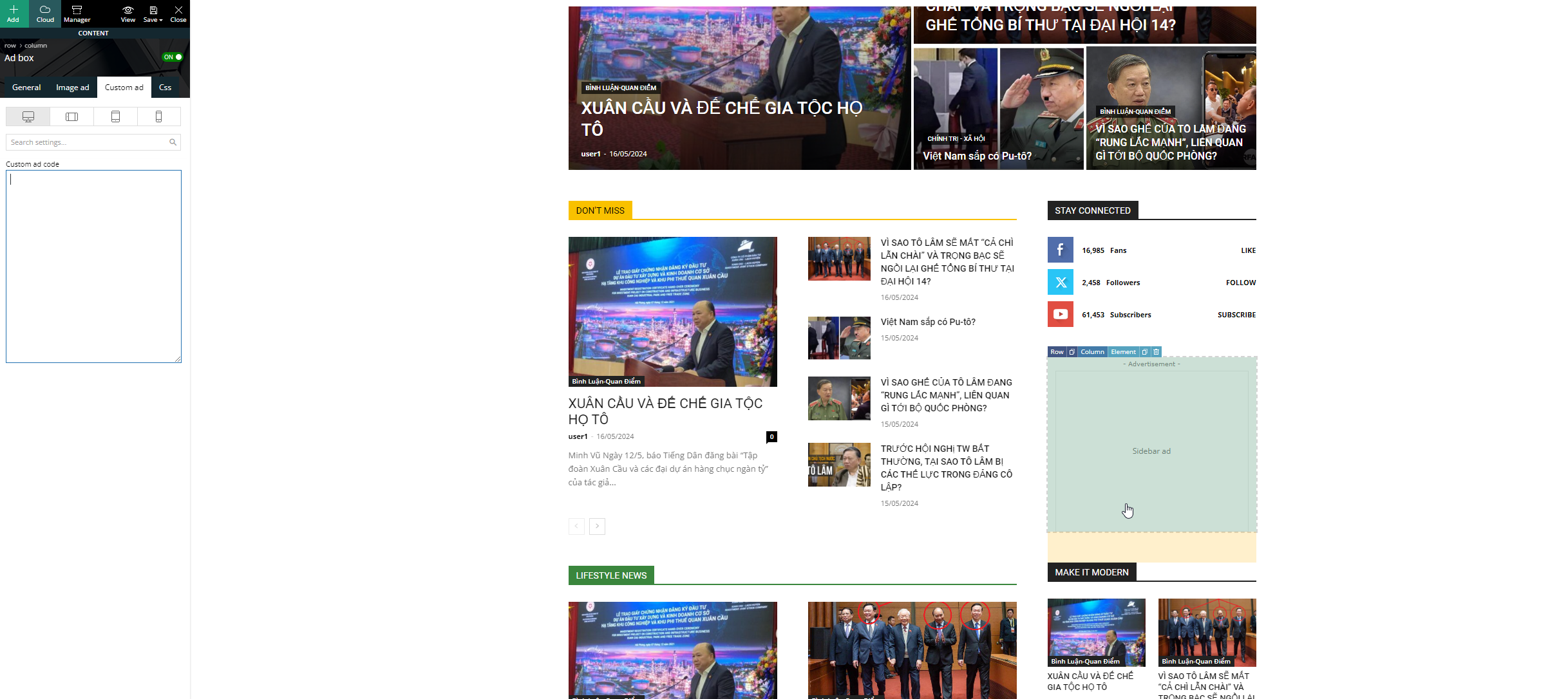
Trong Theme Panel của Newspaper Theme, mã đặt quảng cáo thường được đặt trong các phần hoặc widget cụ thể được thiết kế cho việc hiển thị quảng cáo.
Bước 2: Khôi phục từ bản sao lưu
Nếu bạn có bản sao lưu của website trước khi cập nhật theme, bạn có thể khôi phục các cài đặt quảng cáo từ bản sao lưu này.
- Khôi phục toàn bộ website:
- Nếu bạn có bản sao lưu đầy đủ của website, bạn có thể khôi phục toàn bộ website về trạng thái trước khi cập nhật theme.
- Khôi phục chỉ các cài đặt quảng cáo:
- Nếu bạn chỉ cần khôi phục các cài đặt quảng cáo, bạn có thể xem xét việc sao chép mã quảng cáo từ bản sao lưu và dán lại vào các vị trí tương ứng trong Theme Panel.
Bước 3: Sử dụng Child Theme
Để tránh mất các cài đặt quan trọng khi cập nhật theme trong tương lai, bạn nên sử dụng Child Theme. Child Theme cho phép bạn tùy chỉnh theme mà không bị ghi đè khi cập nhật.
- Tạo Child Theme:
- Tạo một Child Theme dựa trên theme Newspaper.
- Hướng dẫn chi tiết có thể tìm thấy trên trang WordPress Codex hoặc qua tài liệu của Newspaper Theme.
- Di chuyển cài đặt tùy chỉnh:
- Di chuyển các tùy chỉnh (bao gồm mã quảng cáo) từ theme gốc sang Child Theme.
- Kích hoạt Child Theme:
- Kích hoạt Child Theme trên website của bạn để sử dụng các cài đặt tùy chỉnh mà không lo bị ghi đè khi cập nhật theme gốc.
Bước 4: Kiểm tra plugin quảng cáo
Nếu bạn sử dụng plugin quảng cáo để quản lý quảng cáo trên website, hãy kiểm tra cài đặt của plugin này. Đôi khi, cập nhật theme có thể gây xung đột hoặc làm thay đổi cách plugin hoạt động.
Bước 5: Kiểm tra console và lỗi
Sử dụng trình duyệt web để kiểm tra console (F12 trên nhiều trình duyệt) và tìm kiếm bất kỳ lỗi nào liên quan đến quảng cáo. Điều này có thể giúp xác định nguyên nhân nếu quảng cáo không hiển thị do lỗi JavaScript hoặc xung đột khác.
Tóm lại
Việc cập nhật theme có thể gây mất các cài đặt quảng cáo nếu không được quản lý cẩn thận. Bằng cách sử dụng Child Theme và thường xuyên sao lưu, bạn có thể giảm thiểu rủi ro này. Nếu bạn đã mất mã quảng cáo sau khi cập nhật, bạn có thể phải thêm lại mã này vào các vị trí quảng cáo trong Theme Panel của Newspaper.

———————————
Trong Theme panel Newspaper mã đặt quảng cáo đặt ở đâu ?
Trong Theme Panel của Newspaper Theme, mã đặt quảng cáo thường được đặt trong các phần hoặc widget cụ thể được thiết kế cho việc hiển thị quảng cáo. Dưới đây là các bước hướng dẫn để đặt mã quảng cáo trên website sử dụng Newspaper Theme:
- Truy cập Theme Panel:
- Đăng nhập vào trang quản trị WordPress của bạn.
- Trong thanh điều hướng bên trái, chọn “Newspaper” để mở Theme Panel.
- Tìm phần Quảng cáo (Ads):
- Trong Theme Panel của Newspaper, tìm và chọn phần “Ads” hoặc “Ad Settings.” Đây là nơi bạn có thể thêm mã quảng cáo.
- Thêm mã quảng cáo:
- Newspaper Theme thường cung cấp các vị trí quảng cáo định sẵn như Header Ad, Content Ad, Sidebar Ad, Footer Ad, và nhiều vị trí khác.
- Chọn vị trí quảng cáo mà bạn muốn thêm mã.

Trong thanh điều hướng bên trái, chọn “Newspaper” để mở Theme Panel.
- Chèn mã quảng cáo:
- Trong phần vị trí quảng cáo đã chọn, bạn sẽ thấy một hộp văn bản hoặc trường nơi bạn có thể dán mã quảng cáo của mình (ví dụ: mã Google AdSense, mã quảng cáo từ mạng quảng cáo khác).
- Dán mã quảng cáo vào hộp văn bản này.
- Lưu các thay đổi:
- Sau khi dán mã quảng cáo, nhớ nhấn nút “Save Settings” hoặc “Save Changes” để lưu lại các thay đổi bạn đã thực hiện.
- Kiểm tra hiển thị quảng cáo:
- Sau khi lưu, truy cập trang web của bạn để kiểm tra xem quảng cáo đã xuất hiện ở vị trí bạn mong muốn hay chưa.
Ví dụ chi tiết:
- Mở Theme Panel:
- Đăng nhập vào WordPress Admin > Newspaper > Theme Panel.
- Chọn “Ad Settings”:
- Trong Theme Panel, chọn “Ad Settings” từ danh sách menu.
- Chọn vị trí quảng cáo:
- Bạn sẽ thấy các tùy chọn như “Header Ad”, “Content Top Ad”, “Sidebar Ad”, v.v.
- Giả sử bạn muốn thêm quảng cáo vào “Content Top Ad”.
- Dán mã quảng cáo:
- Chọn “Content Top Ad” và dán mã quảng cáo của bạn vào hộp văn bản.
- Lưu các thay đổi:
- Nhấn “Save Settings” để lưu các thay đổi.
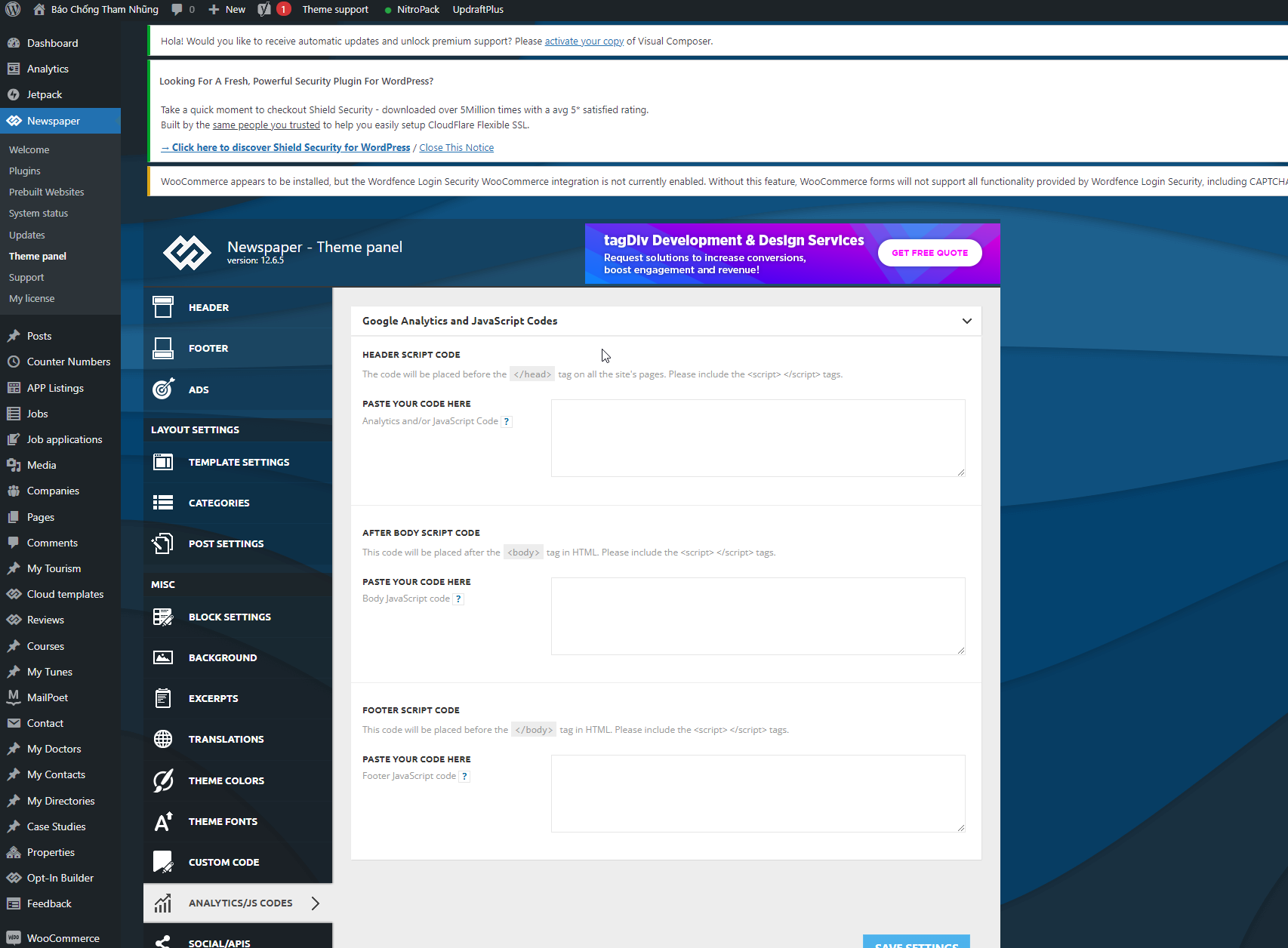
- Nhấn “Save Settings” để lưu các thay đổi.
Lưu ý:
- Đảm bảo mã quảng cáo bạn sử dụng là hợp lệ và không vi phạm các chính sách của mạng quảng cáo bạn tham gia.
- Một số quảng cáo có thể không hiển thị ngay lập tức và có thể mất một chút thời gian để xuất hiện.
- Kiểm tra trên nhiều thiết bị và trình duyệt để đảm bảo quảng cáo hiển thị đúng cách.
Nếu bạn gặp khó khăn hoặc cần tùy chỉnh nâng cao, Newspaper Theme cũng cung cấp tài liệu chi tiết và hỗ trợ khách hàng để giúp bạn giải quyết vấn đề.

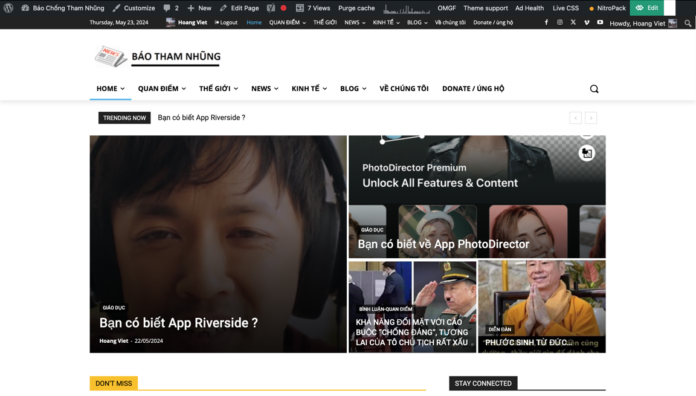
Your composition was remarkably enlightening! The comprehensiveness of the data and the riveting presentation enthralled me. The magnitude of investigation and proficiency apparent throughout substantially elevates the substance’s caliber. The revelations in both the opening and concluding segments were particularly gripping, igniting novel notions and queries that I hope you’ll explore in forthcoming compositions. If there are supplementary resources for further delving into this subject, I’d be delighted to immerse myself in them. Gratitude for sharing your expertise and enriching our comprehension of this topic. The exceptional quality of this piece compelled me to comment promptly after perusing. Maintain the fantastic endeavors—I’ll undoubtedly return for more updates. Your devotion to crafting such an outstanding article is immensely appreciated!
This website absolutely has all of the low-down and facts I needed adjacent to this thesis and didn’t comprehend who to ask.